Cara Install WordPress di Debian 9 Server

WordPress adalah aplikasi Content Management System (CMS) open source berbasis bahasa pemrograman PHP yang paling populer digunakan untuk membangun website atau blog. Tutorial kali ini akan membahas bagaimana cara install WordPress di Debian 9 Server.
0. Perangkat Lunak yang Dibutuhkan
Sebelum install WordPress dibutuhkan aplikasi server agar WordPress bisa berjalan.
- Web Server, di sini menggunakan Apache. Baca Cara Install Apache Web Server di Debian 9 Server.
- PHP, agar script WordPress bisa dijalankan dibutuhkan engine PHP. Baca Cara Install PHP di Debian 9 Server.
- Database, di sini menggunakan MariaDB. Baca Cara Install MariaDB di Debian 9 Server. Di tutorial ini terdapat cara membuat database dan user untuk kebutuhan install WordPress.
1. Install WordPress
Download WordPress.
1 | wget -c https://wordpress.org/latest.tar.gz -O wordpress.tar.gz |
Extract wordpress.tar.gz ke direktori /var/www/html.
1 | tar xzvf wordpress.tar.gz -C /var/www/html |
Ubah user dan group direktori wordpress ke user aplikasi Apache web server.
1 | chown -R www-data.www-data /var/www/wordpress |
Browsing http://ip-server/wordpress. Pastikan Apache web server dan MariaDB sudah berjalan.
Pilih bahasa untuk proses install, default English. Continue.
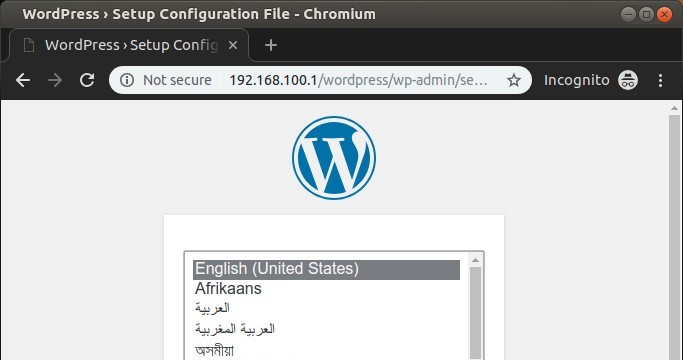
WordPress membutuhkan database dan hak aksesnya, informasi tersebut akan dimasukkan ke dalam file konfigurasi WordPress wp-config.php. Let’s go!.
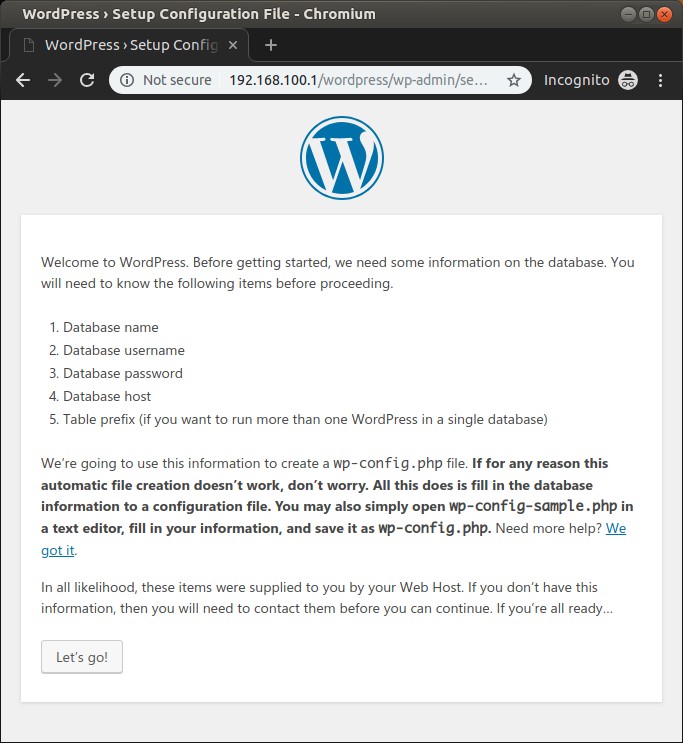
Masukkan nama database, username, dan password yang telah dibuat sebelumnya. Submit.
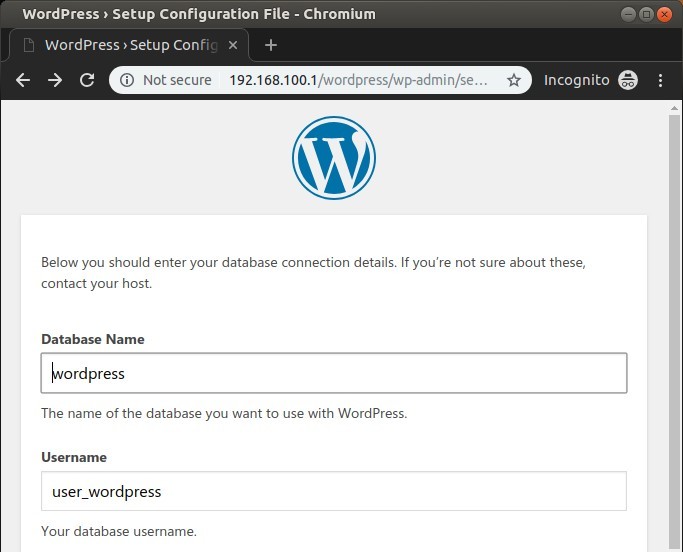
Login ke database dan pembuatan file wp-config.php berhasil. Run the installation.
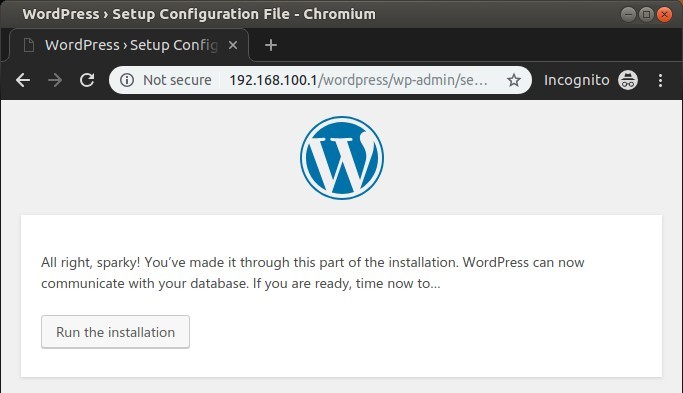
Lalu masukkan judul website, username dan password login untuk administrator, dan alamat email. Install WordPress.
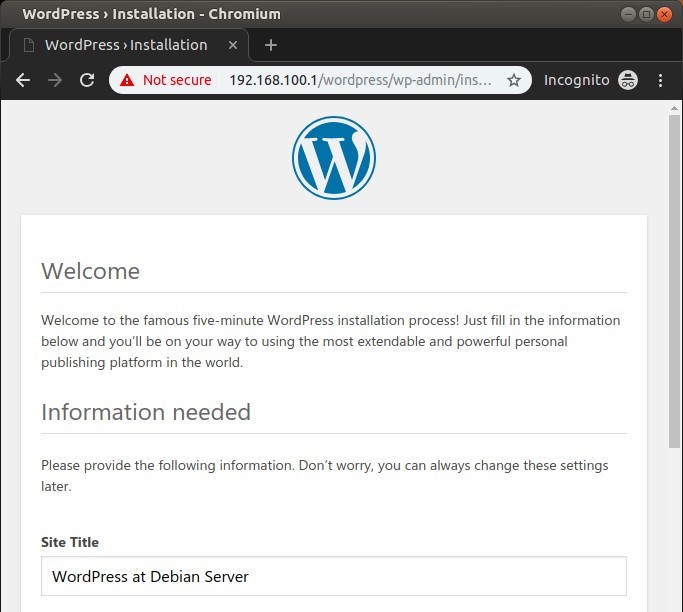
Install WordPress selesai. Klik Log In untuk masuk ke dashboard WordPress atau browse http://ip-server/wordpress/wp-admin.
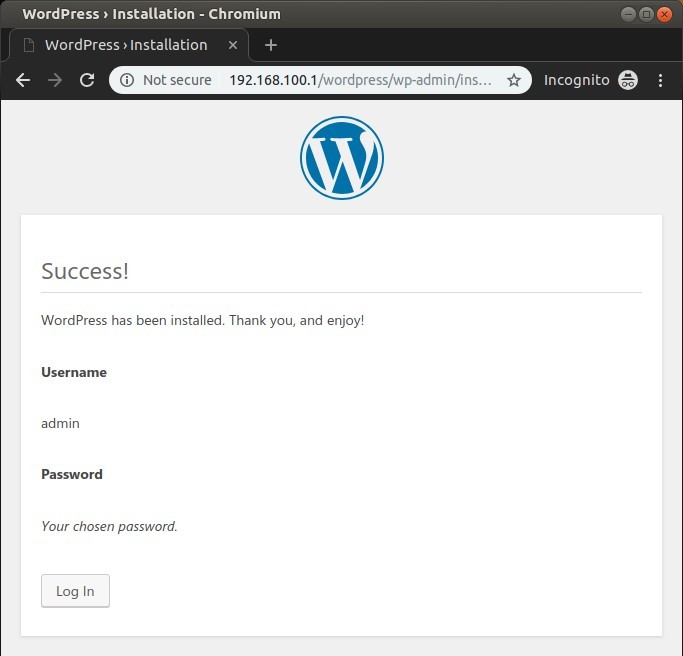
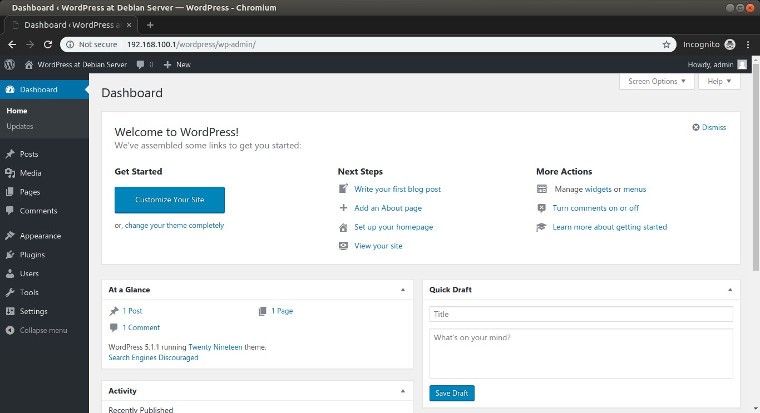
Untuk halaman depan, browse http://ip-server/wordpress.
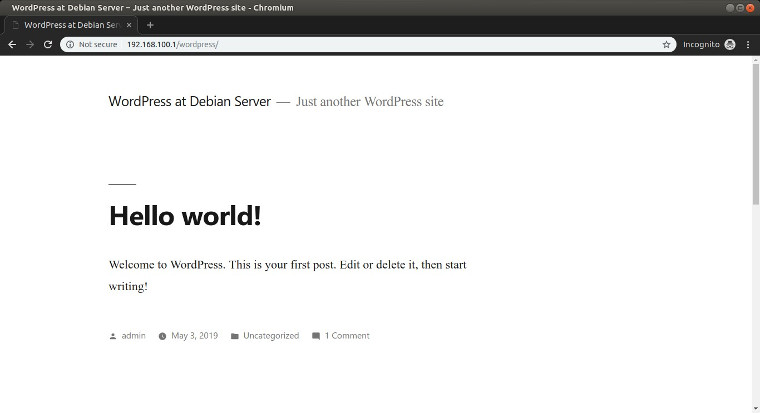
2. Akses WordPress dengan Nama Domain
Tutorial install WordPress di atas menggunakan http://ip-server/wordpress sebagai URL untuk mengakses WordPress. Bagaimana caranya kalau ingin menggunakan nama domain?
Kalau menggunakan server yang sudah online seperti VPS dan sudah menyewa domain, langkah yang perlu dilakukan hanya menghubungkan VPS dengan nama domain, lalu lanjut install Apache web server ditambah konfigurasi VirtualHost, PHP dan database. Selanjutnya install WordPress seperti langkah di atas.
Nah, bagaimana kalau WordPress berada di local server, baik itu di komputer sendiri (localhost) atau server yang berada di Local Area Network (LAN)? Kalau di local server, cara pertama yang paling mudah melakukan konfigurasi Apache VirtualHost dikombinasikan dengan konfigurasi file hosts di PC client, agar nama domain bisa diakses tanpa harus menggunakan lagi IP address. Tapi kelemahan cara pertama ini adalah kita harus melakukan konfigurasi di semua PC client yang ingin mengakses WordPress tersebut.
Cara kedua yaitu dengan membuat DNS server di LAN, sehingga nama domain bisa dibaca oleh semua PC client, tidak menggunakan lagi konfigurasi file hosts. Caranya konfigurasi DNS server dan Apache VirtualHost bisa dibaca di Cara Install DNS Server di Debian 9 Server. Setelah konfigurasi DNS server selesai atau nama domain bisa diakses, sisanya melanjutkan install WordPress seperti cara di atas.
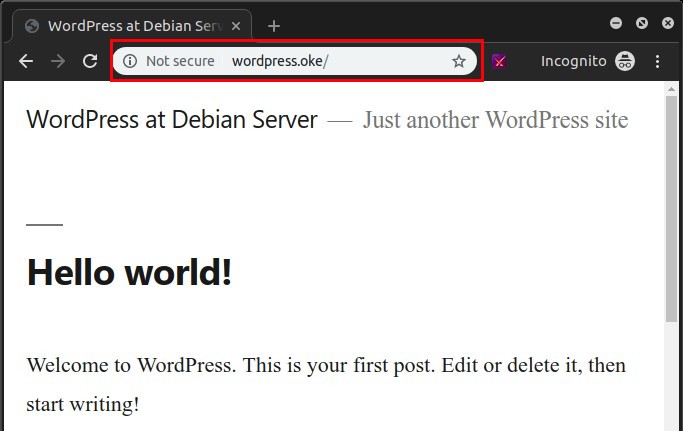
Selamat mencoba 🙂

